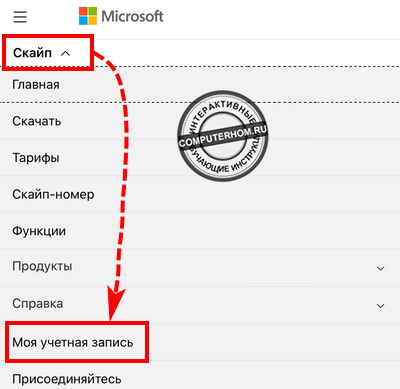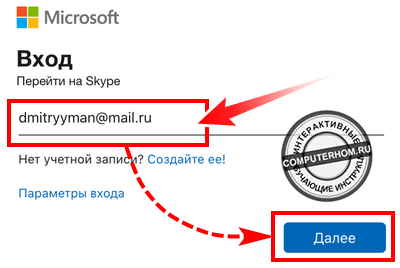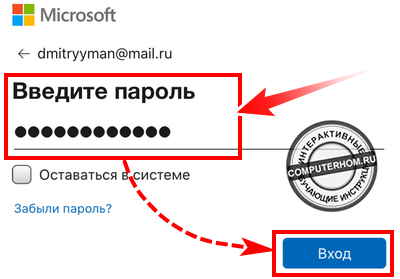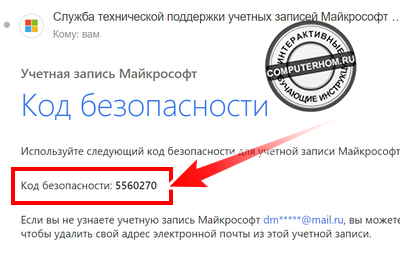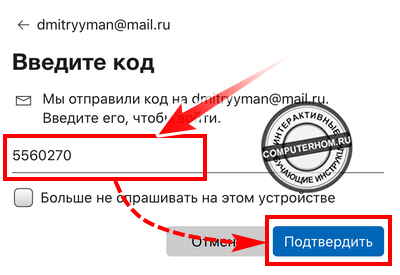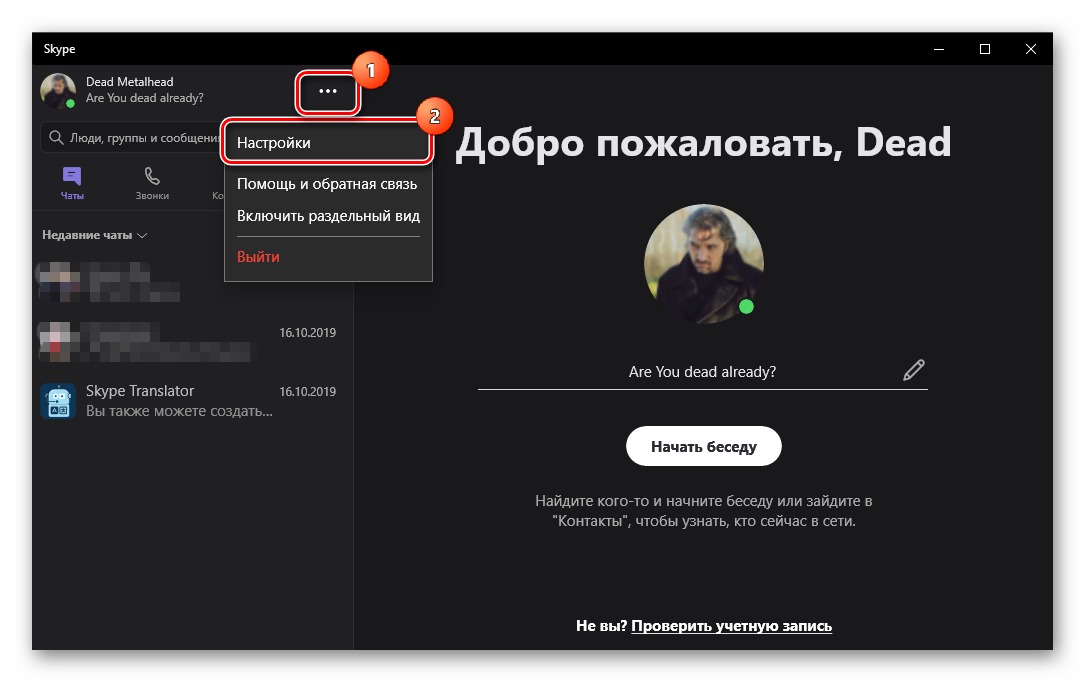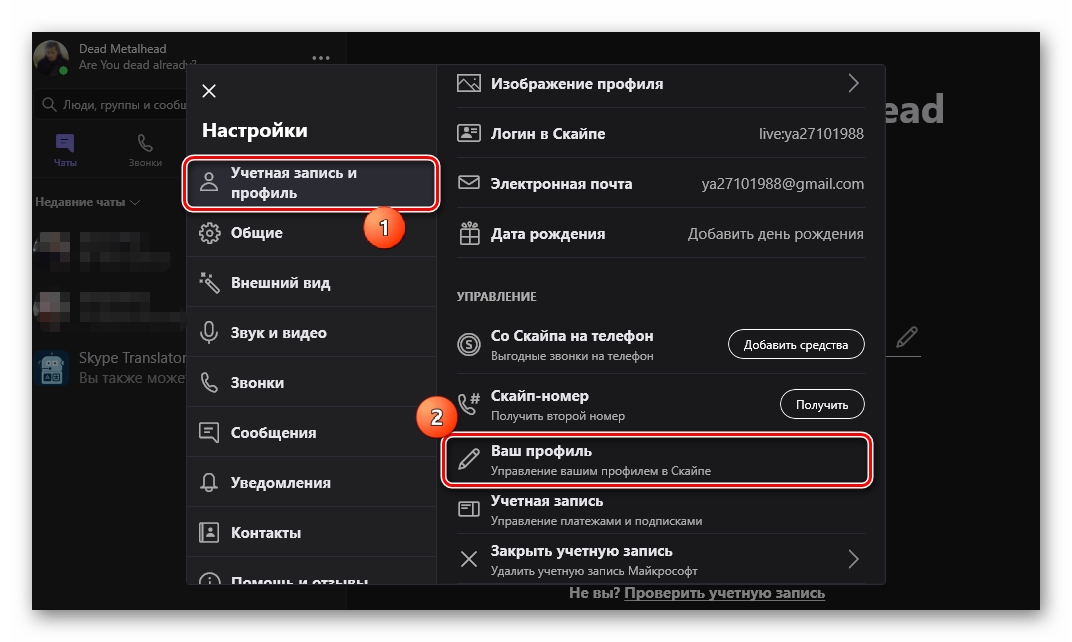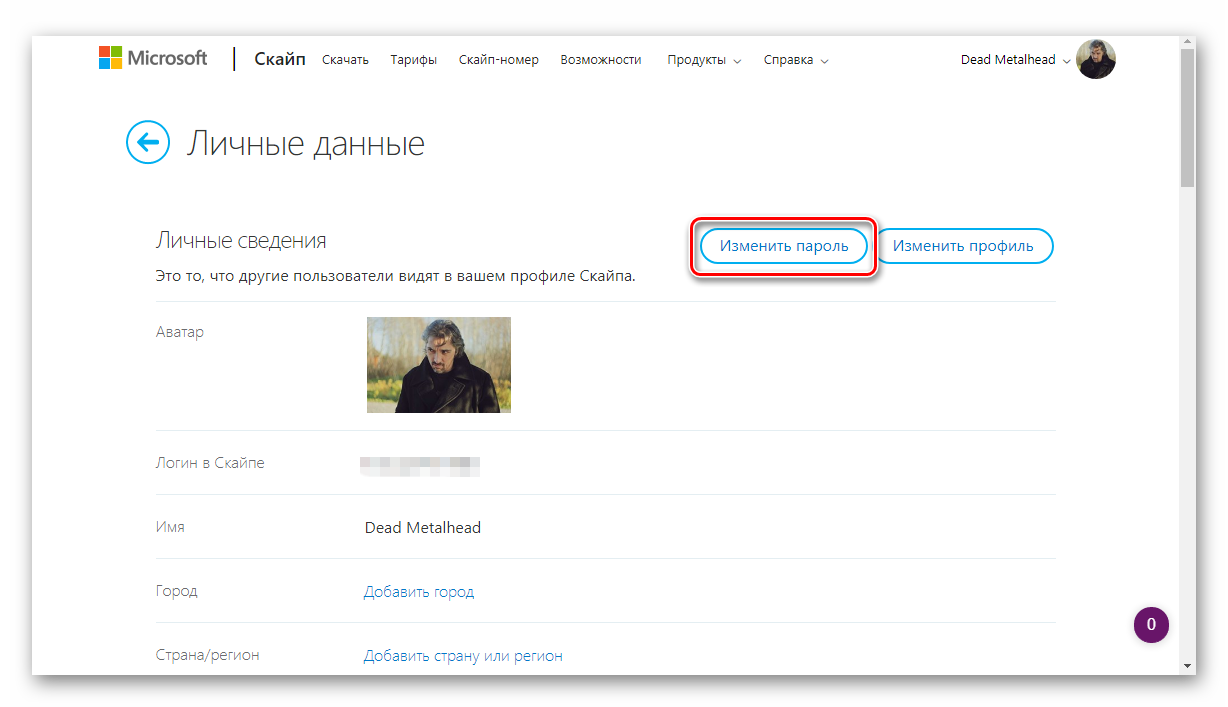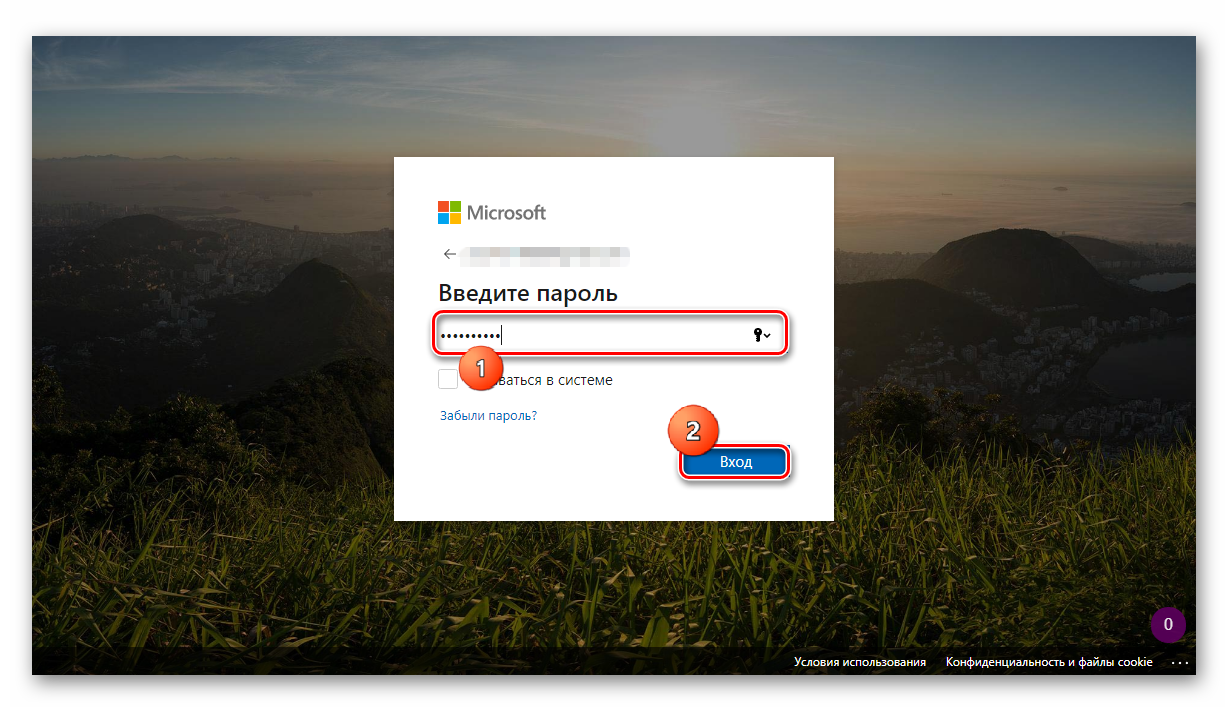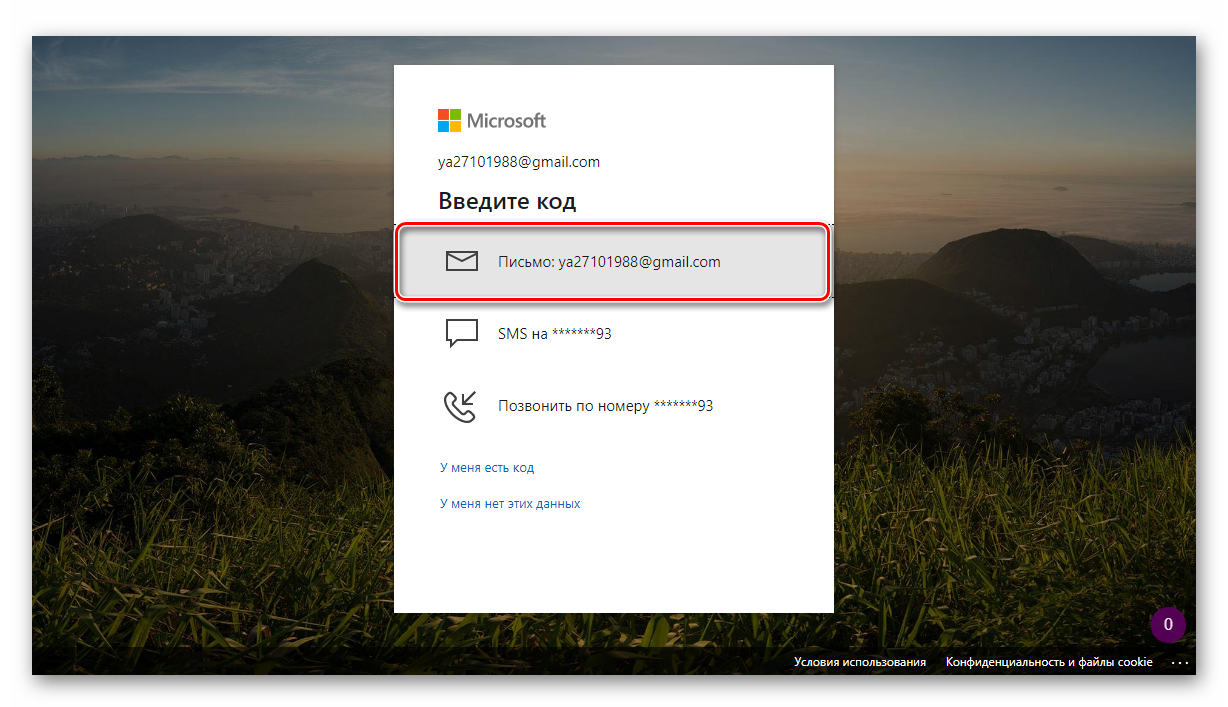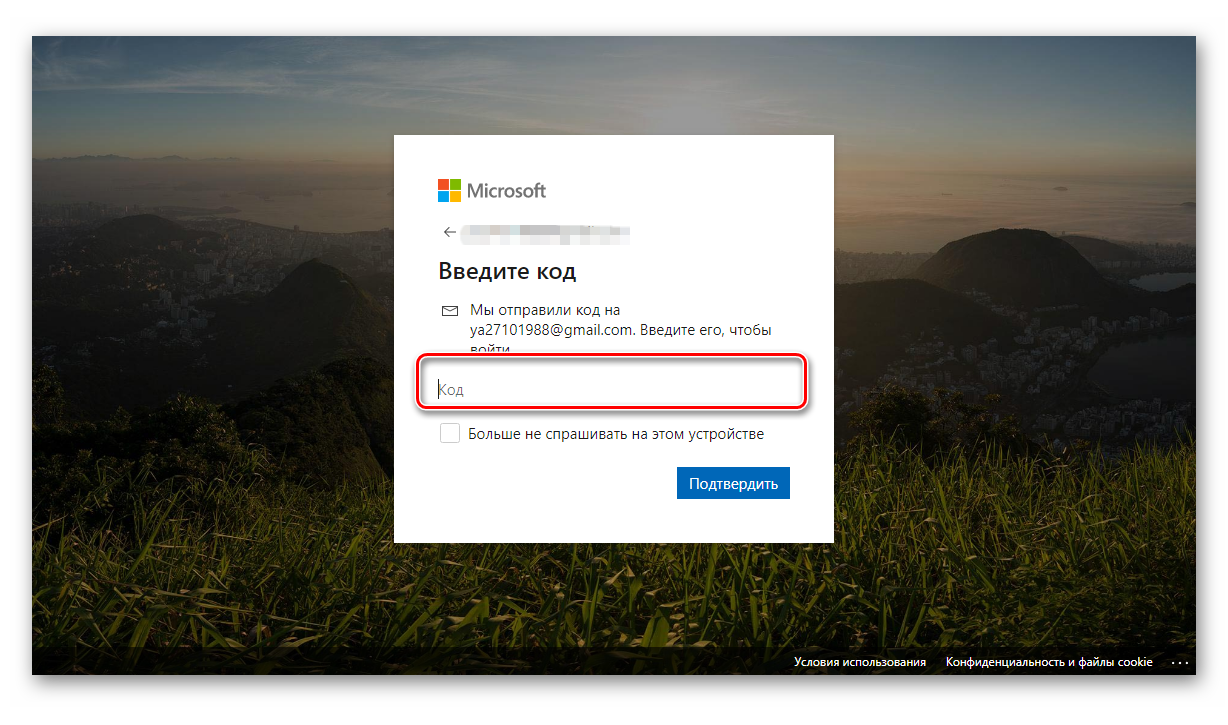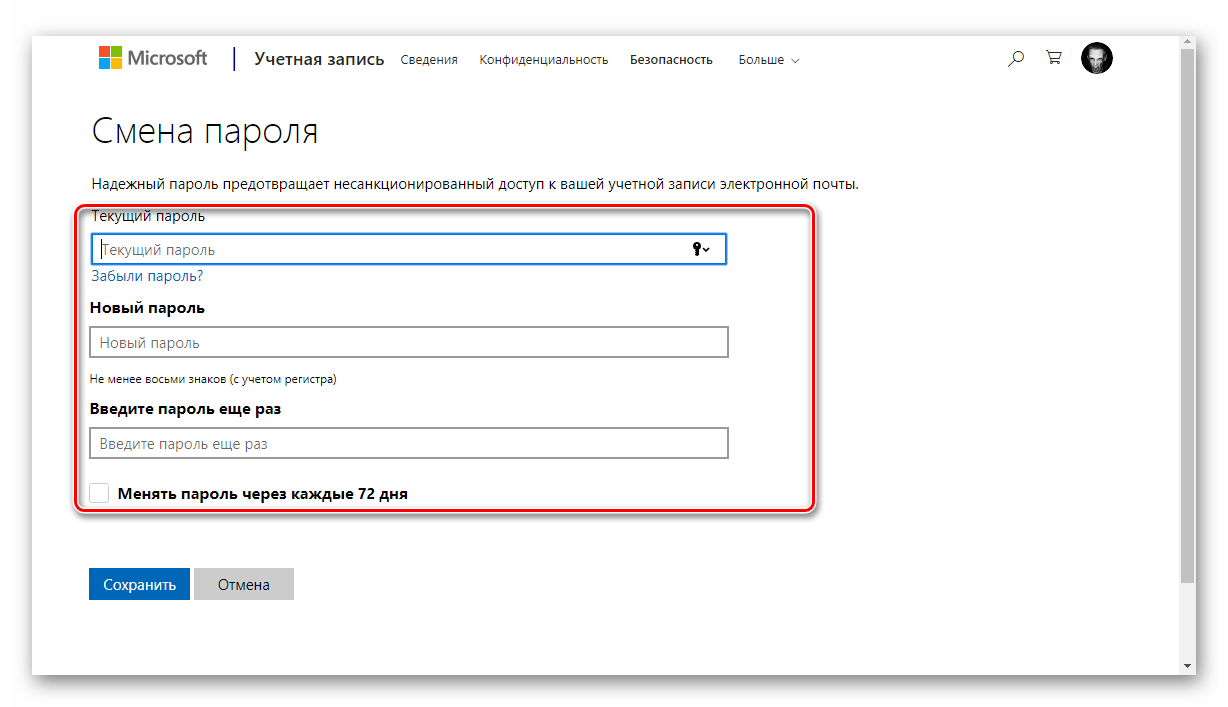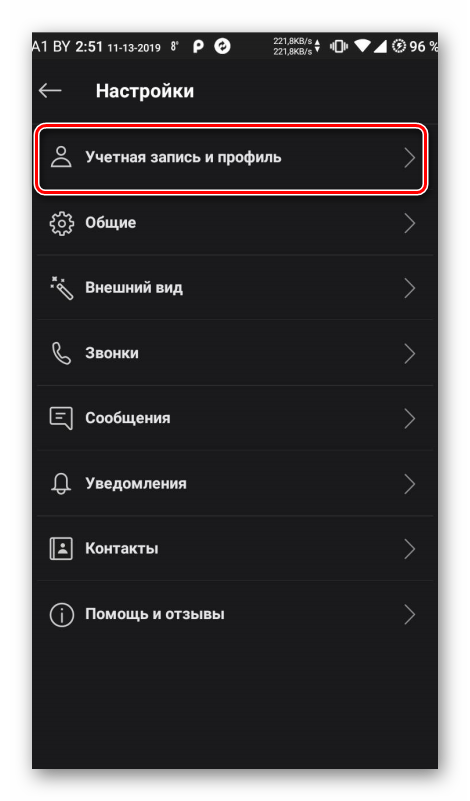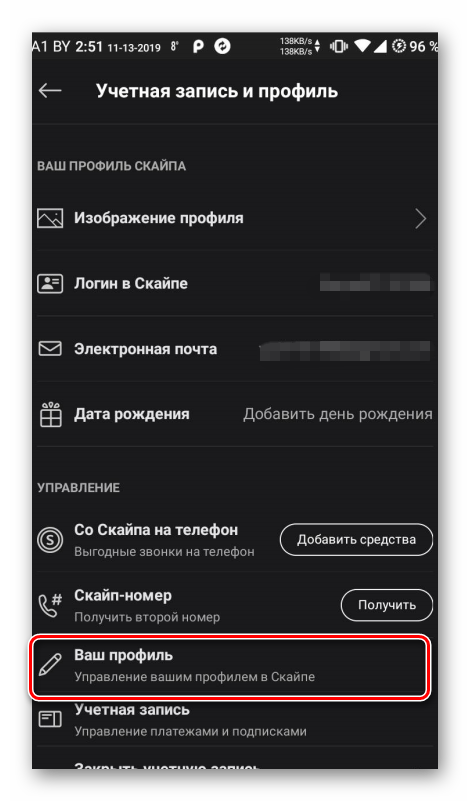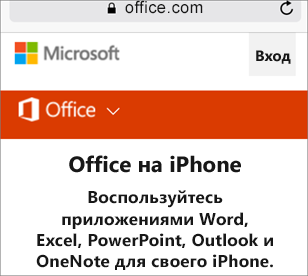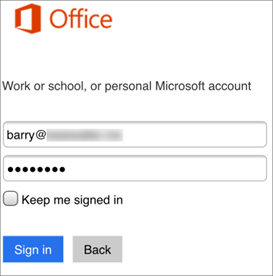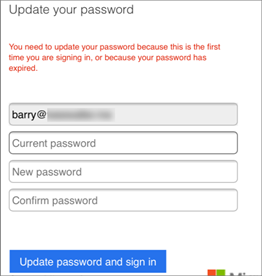- Как поменять пароль в скайпе на телефоне
- Как посмотреть пароль от скайпа на телефоне
- Переходим на официальный сайт — Скайпа
- Вход в учетную запись скайпа
- Смена пароля в Skype
- Создание — пример пароля в Skype
- Как поменять пароль в Skype
- Использование настроек мессенджера
- Смена пароля на смартфоне
- Как сменить пароль в Скайпе
- В каких случаях нужно поменять пароль в Скайпе?
- Как сменить password Skype на компьютере?
- Изменение пароля Скайп на телефоне
- Смена пароля Skype для бизнеса на устройстве под управлением iOS или Android
- Забыли пароль?
- Я знаю свой пароль, просто хочу сменить его.
- Смена пароля в бесплатной версии Skype
Как поменять пароль в скайпе на телефоне
Здравствуйте, уважаемые читатели сайта coputerhom.ru. Если у вас вдруг возник вопрос на тему — как поменять пароль в скайпе на телефоне?
То вы можете ознакомиться с простой и доступной инструкцией, как изменить пароль в скайпе с телефона.
Единственный способ сменить пароль от учетной записи скайп — это с помощью браузера, другим способом изменить пароль вы не сможете.
1. Чтобы поменять пароль в скайпе, вам нужно на своем телефоне открыть любой браузер. Затем ввести и перейти на официальный сайт skype.com.
2. На главной страничке скайпа нажимаем на ссылку «Скайп». В раскрывшемся меню выбираем пункт «Моя учетная запись».
3. В следующем шаге нам нужно совершить в ход в учетную запись скайпа введя свой логин и пароль.
После того как вы войдете в свою учетную запись, отпускаем страничку чуть ниже вашего профиля, там будет отображена ссылка «Изменить пароль», вот ее нам и нужно нажать.
4. После всех действий, вам предложат выбрать способ восстановления пароля, через email или телефон, выбираем способ восстановления.
Далее к вам придёт код безопасности. Вводим код безопасности и меняем пароль.
Теперь давайте рассмотрим данную инструкцию более подробно и пошагово.
Итак, приступим к изучению материала…
Обратите внимание: данная инструкция совместима со всеми телефонами на базе андроид и айфон.
Если вы хотите сменить пароль от скайпа с помощью компьютера, то читайте инструкцию — как поменять пароль в скайпе на компьютере.
Как посмотреть пароль от скайпа на телефоне
Переходим на официальный сайт — Скайпа
Итак, чтобы изменить пароль от учетной записи скайп, выполняем следующие действие:
- На своем телефоне открываем браузер. Далее нам нужно в панели браузера ввести и перейти на сайт skype.com.
Вы также можете перейти на данный сайт нажав на ссылку — перейти.
На главной странице скайпа, в самом начале нажимаем на ссылку «Скайп».
В раскрывшемся меню выбираем строчку «Моя учетная запись».
Вход в учетную запись скайпа
Далее в веб — браузере откроется страничка «Входа».
В первом шаге водим свой логин от своей учетной записи (email, номер телефона или логин).
После чего нажимаем кнопку «Далее».
Во втором шаге вам будет предложено ввести пароль, который вы всегда вводите при входе в скайп.
Обратите внимание: если вы забыли пароль от своей учетной записи, то читайте инструкцию — как восстановить пароль от скайпа через телефон.
Итак, вводим пароль в специальное поле и нажимаем кнопку «Вход».
После того как вы войдете в свою учетную запись, вы сможете изменить пароль.
Смена пароля в Skype
Итак, чтобы изменить пароль, вам нужно отпустить страничку чуть ниже вашего профиля (профиль с автором — имя).
Отпустив страницу немного вниз, вы увидите ссылку «Изменить пароль». Для смены пароля нажимаем на ссылку «Изменить пароль».
После всех действий, у вас откроется страничка с выбором восстановления пароля.
Если у вас привязан почтовый ящик или номер мобильного телефона, то вам предоставят возможность получить код безопасности на email или телефон.
Вы выбирайте тот метод который вам больше удобен. Я же выберу получить код на почтовый ящик, поэтому нажму на пункт «Письмо».
После токо как вы выберите способ получения кода, у вас откроется окошко, в котором вам нужно ввести полученный код безопасности.
Данное окошко ни в коем случае не закрываем.
Переходим в почтовый ящик, открываем пришедшее письмо от службы Майкрософт.
Далее напротив строки «Код безопасности», запоминаем код безопасности и возвращаемся на страницу смены пароля.
Если вы выбрали получить код на телефон, то к вам должно поступить бесплатное смс сообщение с кодом безопасности.
После того как вы получите специальный код, вам останется ввести код в специальное поле и нажать на кнопку «Подтвердить».
После проверки кода, вам предложат освободиться от всяких паролей, делать этого не нужно.
В этом шаге просто нажимаем на ссылку «Нет, спасибо».
После всех выполненных действий, у вас откроется страничка, где вы сможете поменять пароль от учетной записи скайп.
Создание — пример пароля в Skype
Пароль в скайпе должен быть не менее 6 символов. Пароль от скайпа может содержать латинские буквы прописные и заглавные.
Небольшой пример пароля — как может выглядеть пароль:
Пароль №1 Gradus07509 — средний пароль. №2 Gre0QT8XlP — надежный пароль. №3 51Brabus77rus — средний уровень сложности пароля. №4 V4mIO$7L1gl*d — очень сложный пароль.
- Итак, в первом поле «Текущий пароль» вводим свой прежний пароль, который вы вводили при входе в скайп.
- В поле «Новый пароль» указываем свой новый пароль.
- И в последнем поле «Введите пароль еще раз» вводим тот же пароль, который вы ввели во втором поле «Новый пароль».
Обратите внимание: обязательно уберите галочку «Менять пароль через каждые 72 дня».
После всех выполненных действий нажимаем кнопку «Сохранить». Когда вы нажмете кнопку сохранить пароль от вашей записи скайп будет сменен.
Источник
Как поменять пароль в Skype
Как поменять пароль в Скайпе? Многие пользователи хотят об этом знать. Ведь по правилам безопасности менять комбинацию для входа нужно регулярно. Поэтому мы решили ответить на вопрос и подготовили подробные инструкции для компьютера и телефона.
Использование настроек мессенджера
Строго говоря, в самом Скайпе изменить пароль невозможно. Для этого нужно будет посетить страницу настроек пользователя в аккаунте Microsoft. Но добраться до нее можно при помощи параметров мессенджера. Вот соответствующая инструкция:
- Запускаем программу и кликаем по кнопке с тремя точками. В появившемся контекстном меню выбираем пункт «Настройки».
Во вкладке «Учетная запись и профиль» щелкаем по пункту «Ваш профиль».
Вы сразу будете перенаправлены на соответствующую страницу. Она откроется в браузере. Здесь кликаем по кнопке «Изменить пароль».
Сразу же система попросит вас ввести действующий код доступа. Вписываем его в соответствующую строку и нажимаем «Вход».
Для изменения пароля придется отправить письмо на привязанный почтовый ящик или SMS на номер телефона с проверочным кодом. Выбираем нужный вариант и кликаем по нему.
На следующем этапе вписываем полученную комбинацию и жмем на кнопку Enter .
И только после этого код доступа будет изменен. Как видите, операция занимает довольно много времени. Но такова политика безопасности компании Microsoft. Просто так сменить какие-либо данные учетной записи не получится.
Смена пароля на смартфоне
Пользователи мобильных устройств тоже вполне могут сменить код доступа для Скайпа. Но это будет не так удобно, как на компьютере. Однако возможность есть. Сейчас мы расскажем о том, как осуществить эту процедуру в мобильной версии мессенджера.
- Запускаем Skype и в верхней части главного окна тапаем по иконке с аватаром пользователя.
Далее выбираем «Настройки» и переходим в раздел «Учетная запись и профиль».
После этого откроется мобильный браузер с вашей страницей. Останется только нажать на кнопку «Сменить пароль» и следовать пунктам предыдущей инструкции. В этом плане все уже будет идентично. Как видите, ничего особенно сложного в процедуре нет.
Источник
Как сменить пароль в Скайпе
Мессенджер Skype был и остается одним из самых популярных приложений для общения через интернет. Он одним из первых предоставил пользователям возможность совершать бесплатные аудио- и видеозвонки, отправлять текстовые сообщения и обмениваться файлами.
Скайп – кросс-платформенная программа. Мессенджер можно установить на компьютер под управлением Windows и Mac OS, смартфон или планшет на платформе Андроид и iOS. Причем пользователь может загрузить приложение на несколько устройств и пользоваться ими поочередно или одновременно.
После установки программы нужно пройти регистрацию и придумать кодовую последовательность, с которой вы будете входить в мессенджер. Кодовая комбинация символов привязывается к учетной записи (логину), поэтому для входа на всех гаджетах используется один и тот же пароль.
В каких случаях нужно поменять пароль в Скайпе?
Смена кодовой комбинации входа Skype производится в двух случаях:
- для обеспечения безопасности;
- для восстановления доступа к аккаунту.
Чтобы минимизировать риск взлома учетной записи Скайп, необходимо время от времени менять пароль доступа. Важно, чтобы новая кодовая комбинация удовлетворяла критериям взломостойкости. Изменение осуществляется после авторизации в приложении или веб-версии мессенджера.
Если вы забыли старую кодовую последовательность, то сначала придется сбросить старый password. Для этого нужно помнить данные, которые вы указывали при регистрации. Рассмотрим подробно отличия между изменением и сбросом кодовой последовательности.
| Сброс | Изменение | |
| Когда осуществляется | При невозможности входа в приложение | После авторизации в программе. |
| Какие данные надо знать | Для сброса потребуется указать электронную почту, номер мобильного телефона или имя пользователя учетной записи (что-то одно) | Надо будет указать текущую кодовую последовательность. |
Как сменить password Skype на компьютере?
Смена пароля осуществляется в настройках Скайпа. Для этого выполните три простых шага:
- Откройте пункт Настройки, нажав на три точки возле имени пользователя.
- В открывшемся разделе «Учетная запись и профиль» выберите пункт «Ваш профиль».
В открывшейся форме введите текущую кодовую последовательность, придумайте и вбейте новую комбинацию символов, подтвердите ее.
Изменение пароля Скайп на телефоне
Непосредственно в приложении на смартфоне password Skype поменять нельзя. Чтобы поменять кодовую последовательность с мобильного гаджета, откройте браузер на телефоне и зайдите в веб-версию мессенджера.
Источник
Смена пароля Skype для бизнеса на устройстве под управлением iOS или Android
Если системный администратор сбросил ваш пароль, может потребоваться сменить пароль при попытке войти в приложение Skype для бизнеса с мобильного устройства. В этом случае выполните следующие действия.
Откройте браузер на мобильном устройстве и перейдите на веб-сайт office.com. Нажмите кнопку Войти.
Введите имя пользователя и пароль Skype для бизнеса (системный администратор отправил вам их после сброса), затем нажмите кнопку Войти.
Вам потребуется повторно ввести пароль, который был отправлен системным администратором, а затем — новый пароль. После этого нажмите кнопку Сменить пароль и войти в систему.
Откройте Skype для бизнеса и войдите с указанием нового пароля.
Забыли пароль?
Нажмите кнопку ниже, чтобы получить новый.
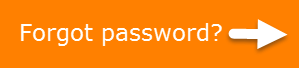
Я знаю свой пароль, просто хочу сменить его.
Ваша учетная запись и пароль Skype для бизнеса совпадают с учетной записью и паролем Microsoft 365, поэтому используйте следующие инструкции: Я не помню имя пользователя или пароль учетной записи для Office.
Смена пароля в бесплатной версии Skype
Skype (бесплатная версия) и Skype для бизнеса — это два разных продукта.
Как изменить пароль Skype на мобильном устройстве
Запустите браузер и перейдите на сайт Skype.com.
Нажмите кнопку Войти.
Следуйте инструкциям на странице. Если вы забыли пароль, его можно сбросить.
Источник